Aja jooksul võite avastada, et teie Windows 8 avakuva võib lõpuks kuvada palju paane, mis muudab selle segaseks ja programmi otseteede leidmiseks on keeruline. Paanide veel väiksemat suurust pole võimalik kuvada. Kuid Windows 8 pakub lihtsat viisi nende programmi otseteede rühmitamiseks, nii et nende leidmine muutub palju lihtsamaks. Kui teie avakuval on tõepoolest palju paane, oleks plaatide rühmitamine hea majapidamise küsimus.
Grupiplaadid Windows 8 avakuval
Kui soovite paanid rühmitada, peate esmalt soovitud paanid algusekraanil teisaldama ja need eraldi klubima.
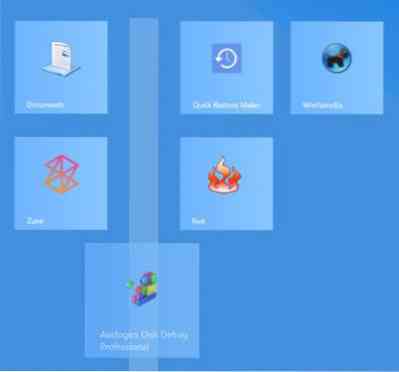
Kui olete seda teinud, liigutage kursor paremasse alanurka ja klõpsake ikoonil “-”. See minimeerib ikoone ja suumib avaekraani.
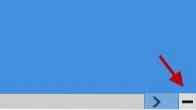
Nüüd paremklõpsake ikoonide rühmal, mille soovite kokku klubida, ja nimetage rühmana. Allosas näete valikut Nime rühm.
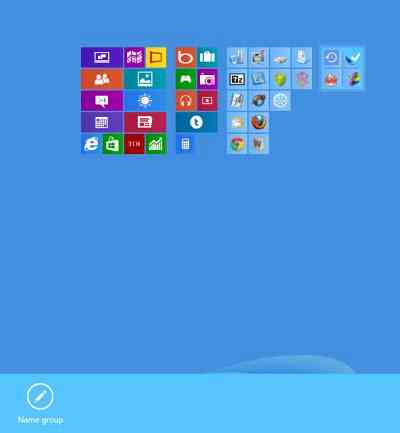
Klõpsake seda ja ilmuvas dialoogiboksis sisestage nimi ja klõpsake nuppu Nimi.
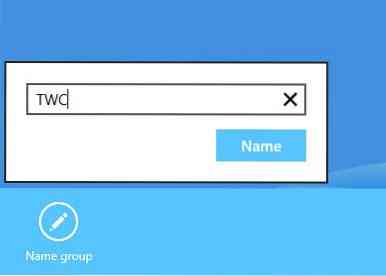
Näete ruudukujulisi plaate koos. siin olen kokku pannud 4 plaati ja nimetanud selle TWC-ks.
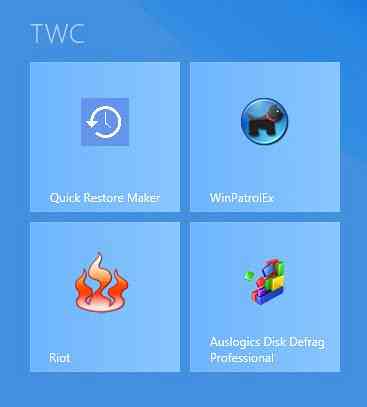
Samuti võiksite vastavalt oma nõudele luua rohkem kui ühe rühma.
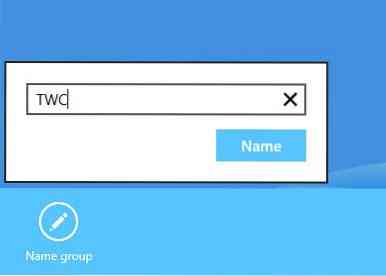
 Phenquestions
Phenquestions


